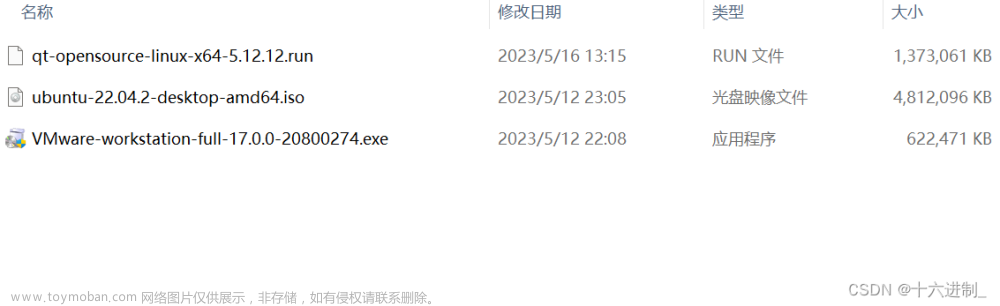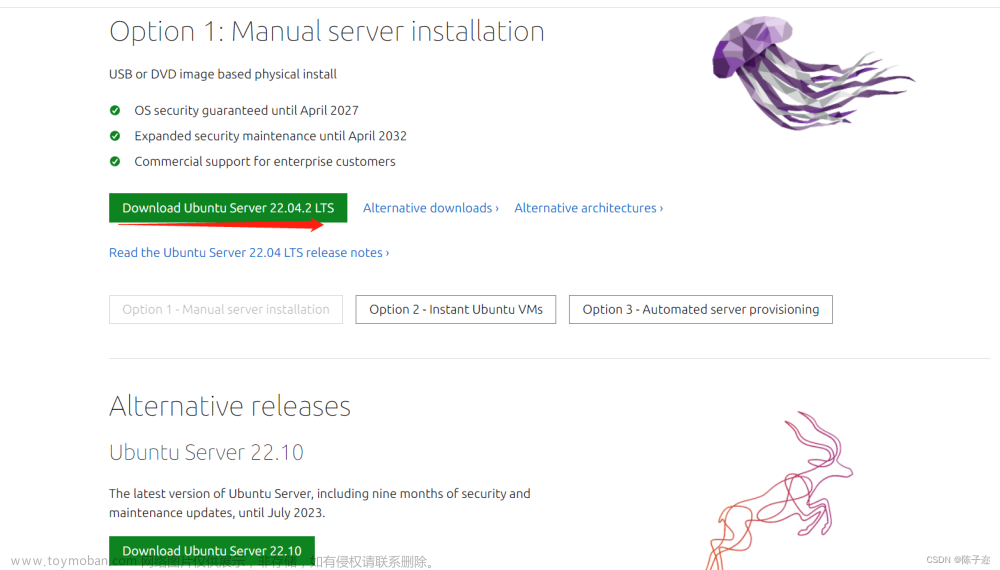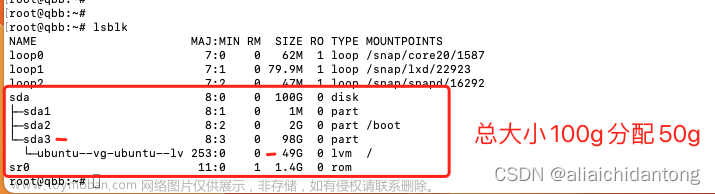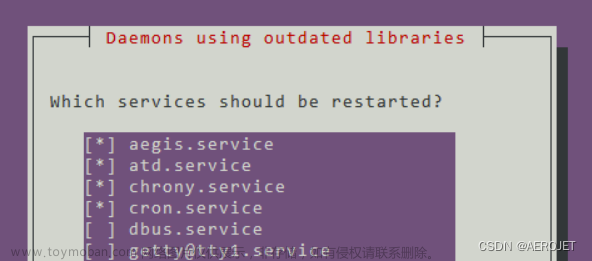1.虚拟机
关闭ubuntu22.04,然后修改虚拟机设置,如下图所示:
修改容量
2.ubuntu设置
搜索打开disks,如下图所示:
选择目标磁盘,选择调整大小到目标大小即可。
3.命令查看
df -h
结果如下所示:文章来源:https://www.toymoban.com/news/detail-827461.html
Filesystem Size Used Avail Use% Mounted on
tmpfs 790M 2.0M 788M 1% /run
/dev/sda3 196G 34G 152G 19% /
tmpfs 3.9G 0 3.9G 0% /dev/shm
tmpfs 5.0M 4.0K 5.0M 1% /run/lock
/dev/sda2 512M 6.1M 506M 2% /boot/efi
tmpfs 790M 108K 790M 1% /run/user/1000
/dev/sr0 156M 156M 0 100% /media/zhiliao/CDROM
/dev/sr1 4.7G 4.7G 0 100% /media/zhiliao/Ubuntu 22.04.3 LTS amd64
4.系统资源管理器
搜索monitor可以查看系统资源,如下图所示: 文章来源地址https://www.toymoban.com/news/detail-827461.html
文章来源地址https://www.toymoban.com/news/detail-827461.html
到了这里,关于ubuntu22.04-磁盘管理-虚拟机动态扩容-系统monitor的文章就介绍完了。如果您还想了解更多内容,请在右上角搜索TOY模板网以前的文章或继续浏览下面的相关文章,希望大家以后多多支持TOY模板网!